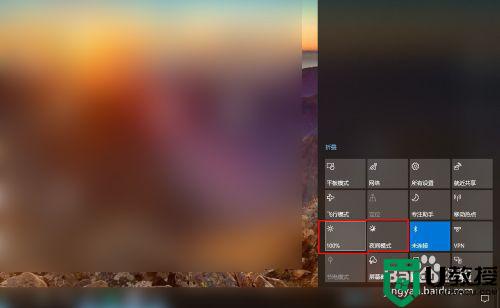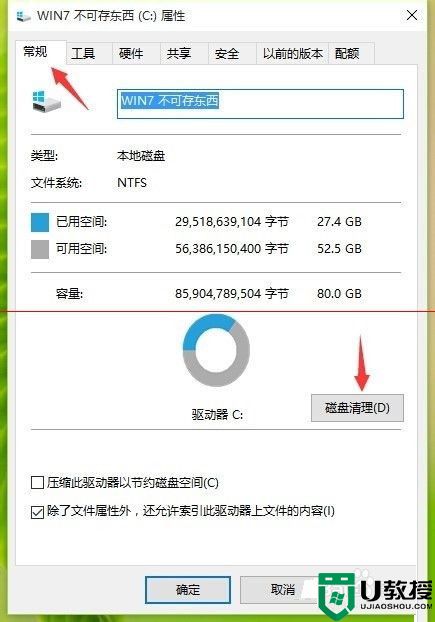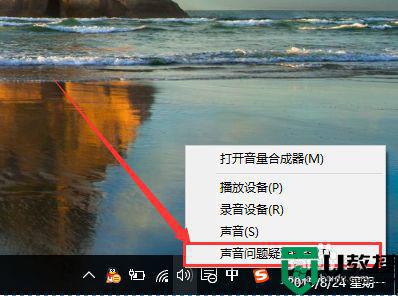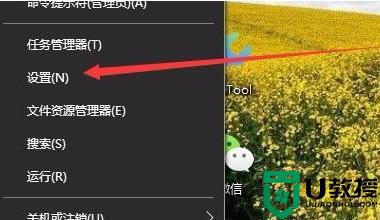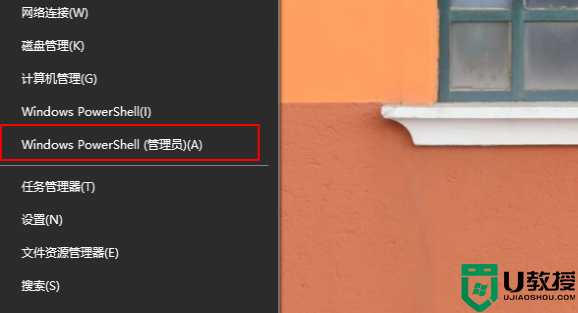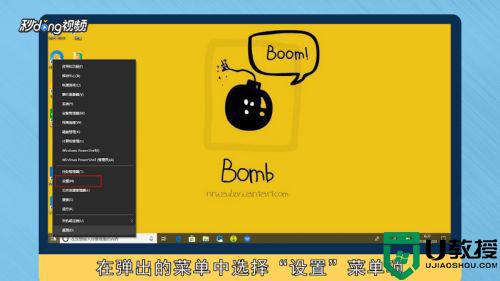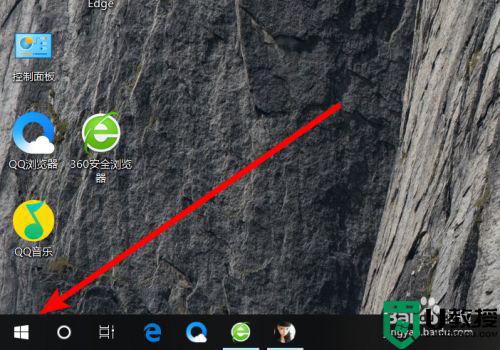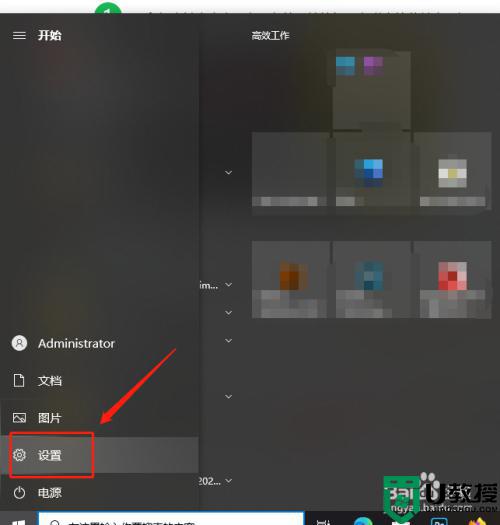电脑装了w10系统后没有亮度解决方法
时间:2021-08-19作者:xinxin
由于win10系统经过优化,不断的满足用户的需求,因此越来越多的用户会选择给自己的电脑安装上这款系统,不过在安装完win10系统之后,有用户想要对显示器的亮度进行调整时,却发现没有亮度选项了,面对这种情况小编就来告诉大家电脑装了w10系统后没有亮度解决方法。
推荐下载:win10系统之家下载
具体方法:
1、首先,打开电脑,然后点击电脑左下角windows的图标,如图:
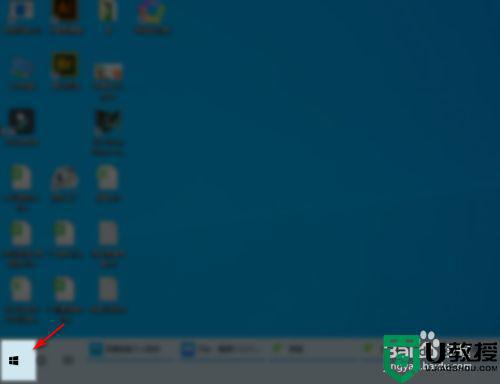
2、然后在弹出的界面,点击【设置】图标
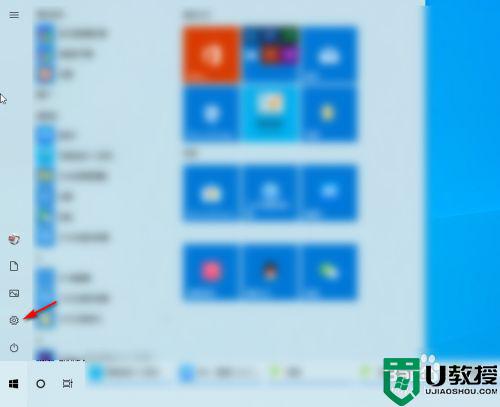
3、在windows设置界面,点击【系统】
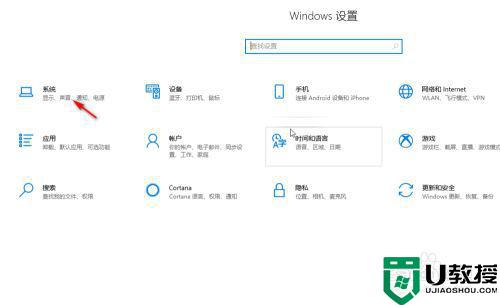
4、在跳转的界面,点击【高级显示设置】,如图
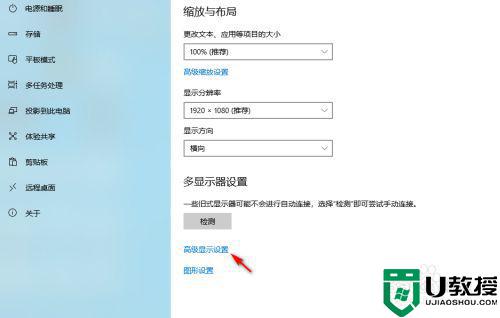
5、点击【显示器的显示适配器属性】
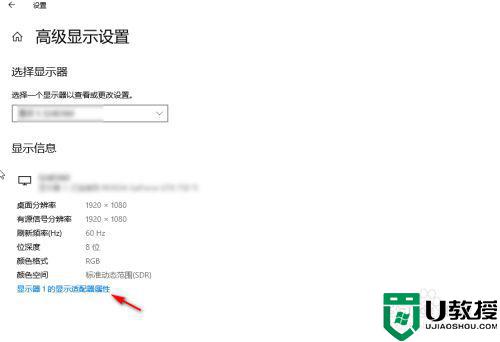
6、点击【颜色管理】
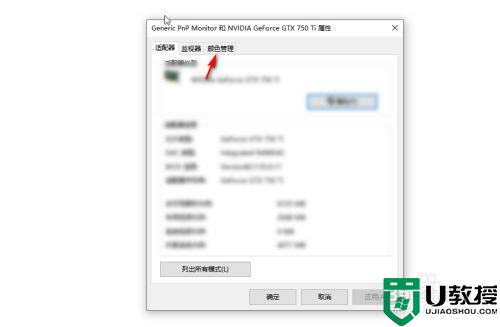
7、进入颜色管理后,点击【高级】
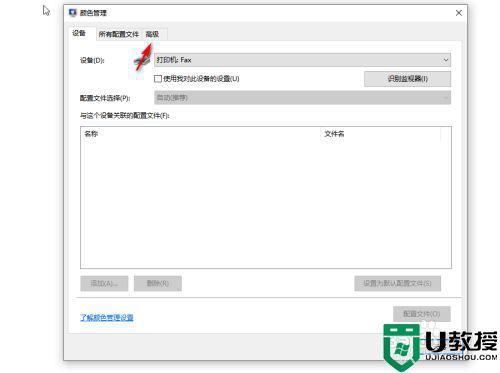
8、然后进行校准
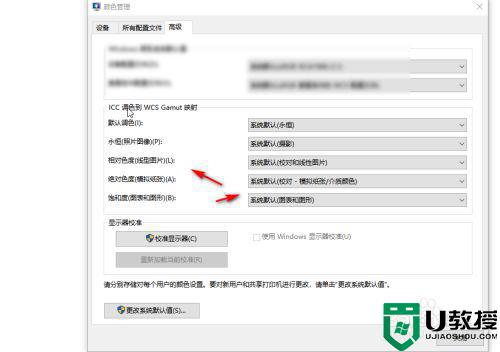
上述就是关于电脑装了w10系统后没有亮度解决方法了,有遇到这种情况的用户可以按照小编的方法来进行解决,希望能够帮助到大家。